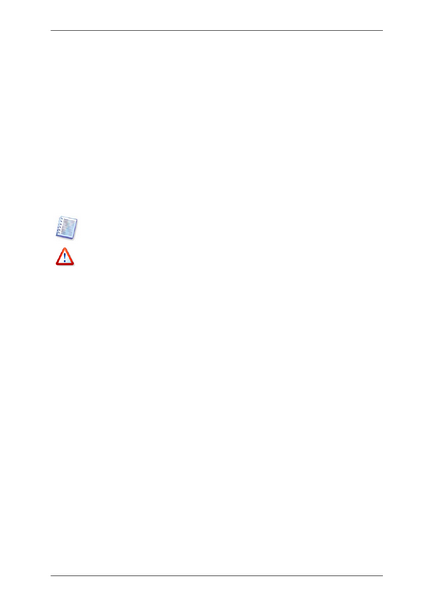
5.3 Виконання резервного копіювання
1. Запустіть Acronis True Image Home
2. Виберіть Резервні копії в нижній частині бічної панелі, при цьому пункт
Microsoft Outlook, Microsoft Outlook Express і Windows Mail)
Мої програми (файловий архів налаштувань додатків для ОС Windows).
Операції створення файлових архівів підтримуються тільки для файлових
систем FAT і NTFS.
дисків, захищених з використанням функції захисту даних BitLocker, тому
що в більшості випадків виявиться неможливо відновити дані з таких
Після вибору типу архіву запускається Майстер резервного копіювання. Котрий
допомагає пройти всі етапи створення завдання щодо створення резервної копії. запустити
майстра можна також, вибравши команду головного меню Операції → Архивировать. а
потім тип архіву. Залежно від обраного типу архіву кількість кроків в
майстра може відрізнятися. Наприклад, в разі резервної копії Стану системи
програма архівує зумовлені дані і вимагає мінімальної настройки
для конфігурації завдання резервного копіювання.
1 Вибір даних для архівації
При появі вікна Майстра резервного копіювання виберіть дані, які
потрібно архівувати (якщо обраний варіант Стан системи. цей крок буде
пропущений).
Мій комп'ютер - виберіть диски або розділи для резервного копіювання. Можна, можливо
вибрати довільний набір дисків і розділів. Права панель майстра відображає
жорсткі диски комп'ютера. Вибір жорсткого диска означає вибір всіх його розділів.
Якщо жорсткий диск містить більше одного розділу, можна вибрати окремі розділи
для архівування. Для цього клацніть стрілку Вниз праворуч від рядка,
відображає диск. Виберіть потрібні розділи в списку розділів.
За замовчуванням копіюються тільки ті сектори жорсткого диска, на яких є
всіх секторів жорсткого диска. Наприклад, можливо, деякі файли видалені
помилково і необхідно створити образ диска перед тим, як намагатися відновити їх,
тому іноді така операція може порушити файлову систему. щоб виконати
посекторного режимі. Майте на увазі, що через копіювання як використовуваних, так
і невикористовуваних секторів жорсткого диска в цьому режимі збільшується час
обробки і зазвичай виходить образ більшого розміру. Крім того, при